Черный список в viber
Содержание:
- Как заблокировать контакт
- Как заблокировать контакт в Вайбере на телефоне
- Блокировка контактов в Viber
- Что значит вайбер заблокирован на уровне учетной записи
- Как заблокировать номер в Вайбере
- Как заблокировать контакт в Вайбере
- А я заблокирован?
- Платформа 2: iOS
- Как заблокировать контакт в Viber
- Признаки и причины
- Как заблокировать абонента
- Как понять, что тебя заблокировали
Как заблокировать контакт
Для того чтобы заблокировать пользователя в Вайбере, не нужно устанавливать какие-либо дополнительные приложения. Все делается в интерфейсе самого мессенджера. На всю процедуру уйдет не больше минуты
Важно только, чтобы смартфон или планшет был подключен к сети Интернет
В переписке
Проще всего в Вайбере заблокировать незнакомый контакт, с которым вы еще не вступали в переписку, а лишь получили от него первое сообщение. К числу таких контактов чаще всего относятся отправители всевозможного спама и рекламных коммерческих рассылок.
При получении первого же сообщения от абонента, которого еще нет в списке ваших контактов, приложение уведомляет вас о том, что это незнакомый для вас номер, и автоматически выдает всплывающее меню с предложением:
- показать сообщение;
- заблокировать;
- добавить в контакты;
- пометить как спам.
Если номер вам не знаком, информация от него не интересна или вы подозреваете, что это мошенник, проще сразу нажать на «Заблокировать». Абонент тут же попадет в бан.
Блокировка незнакомого абонента в Вайбер
В том случае, если вы уже вступили в диалог с неизвестным номером или если вам нужно заблокировать контакт, сохраненный в телефонной книге, алгоритм действий несколько иной. Чтобы заблокировать собеседника:
- откройте вашу беседу;
- свайпните по экрану влево – выдвинется страница «Информация и настройки»;
- если свайп влево не сработает, для вызова страницы «Информация и настройки» нажмите на имя, фамилию или псевдоним собеседника вверху экрана и выберите в ниспадающем меню нужную строку с такой надписью;
- пролистните вниз открывшуюся страницу и нажмите там кнопку «Заблокировать контакт».
После совершения этих действий выдастся сообщение о блокировке абонента. Человек не сможет вас более побеспокоить.
Через список контактов
Блокировать номера можно и из списка контактов в Вайбере. Для этого:
- откройте раздел «Контакты»;
- в списке абонентов выберите тот, который хотите заблокировать, нажмите на него;
- в открывшейся странице возможных действий с пользователем нажмите кнопку «Редактировать» (обычно выглядит как ручка или карандаш);
- на странице редактирования нажмите кнопку «Заблокировать контакт» и затем «Сохранить».
Блокировка абонента в Вайбер через контакты
Выдастся сообщение об успешной блокировке контакта.
Блокировка в групповом чате
Заблокировать пользователя в Вайбере также можно в групповом чате, где вы вместе с ним состоите.
Чтобы сделать это:
- откройте групповой чат;
- свайпните по экрану влево – выдвинется страница «Информация и настройки»;
- если свайп влево не сработает, для вызова страницы «Информация и настройки» нажмите на название группы вверху экрана;
- на открывшейся странице раскройте список участников группы, нажав на кнопку «Показать всех», расположенную ниже первых нескольких участников;
- в полном списке участников группы найдите нужный контакт, нажмите на него и во всплывающем меню выберите «Просмотр информации»;
- в открывшемся профиле абонента нажмите кнопку «Заблокировать контакт».
Как заблокировать контакт в Вайбере на телефоне
У приложения Viberесть много различных версий для различных платформ и устройств, однако чаще всего его устанавливают именно на смартфоны. Из-за этого тема блокировки пользователя в Вайбере через телефон является наиболее актуальной. Однако для смартфонов существует не одна платформа, а для каждой отдельно взятой платформы существует своя система работы с Viber. Поэтому далее мы поэтапно разберём процедуру блокировки пользователей на каждой из платформ популярных на сегодняшний день.
Как заблокировать человека в Вайбере через Android
Android– это пожалуй самая популярная платформа мобильных устройств в России, а потому и начнём мы именно с неё. Чтобы заблокировать контакт в Вайбере на телефоне с базой Android проделайте следующее:
- Для начала зайдите в приложение и откройте выдвижное меню с левой стороны экрана.
- В данном меню выберите пункт “Настройки”.
- Затем перейдите в раздел “Конфиденциальность”.
- Здесь найдите подраздел “Заблокированные номера”.
- В новой вкладке в правом верхнем углу вы увидите значок плюса, нажмите на него.
- Перед вами появится список из всех ваших контактов, выберите тот который хотите заблокировать.
После того как вы подтвердите блокировку, выбранный вами контакт будет заблокирован.
Как в Вайбере заблокировать контакт на Айфоне
Вторая популярная на сегодняшний день платформа мобильных устройств – это IOS.Блокировать контакт на Айфоне ничуть не сложнее чем на Android. Сам же процесс довольно сильно схож с описанным выше и отличается лишь на пару шагов.
- Зайдите в приложение.
- Нажмите на кнопку с изображение трёх точек, которая находится на панели внизу.
- Затем в появившемся меню выберите пункт “Настройки”.
- После этого перейдите в раздел “Конфиденциальность”, а затем в подраздел “Заблокированные номера”.
- В правом верхнем углу нажмите на “Добавить номер” и выберите среди всех ваших контактов, тот который хотите заблокировать.
- Подтвердите свой выбор.
После этого контакт будет заблокирован.
Блокировка контактов в Viber
Разработчики платформы предусмотрительно предоставили пользователям возможность избавиться от распространителей информационного мусора. Сделать это можно только через приложение Viber на телефоне.
Блокировка контактов через Android
Есть два способа запретить пользователю отправлять сообщения, звонки и другую информацию.
Метод 1: Блокировка через меню «Вызовы»
Перечень действий, которые необходимо выполнить для занесения аккаунта в черный список:
- В открытом на Андроиде «Вайбере» зайти в раздел «Вызовы», нажав по кнопке на нижней панели мессенджера с соответствующей надписью.
- Из списка пользователей выбрать профиль, которому нужно запретить отправку информации и нажать на него.
- В открывшемся аккаунте щелкнуть по трем точкам, расположенных в правом верхнем углу экрана.
- В появившемся на дисплее списке выбрать пункт меню «Заблокировать».
Метод 2: Блокировка контакта через чат
Алгоритм действий:
- Перейти в окно диалога с нежелательным собеседником, кликнув по его профилю на странице чата.
- Откроется аккаунт пользователя. Чтобы его заблокировать в Вайбере, нужно коснутся трех точек, которые расположены в верхнем углу дисплея.
- В выпадающем списке, появившемся на экране, следует выбрать пункт «Информация».
- На дисплее откроется личная страничка пользователя. На ней нужно выбрать надпись раздела «Заблокировать контакт» и коснуться ее.
Блокировка контактов через iOS
Разработчики приложения предусмотрели два метода занесения собеседников в перечень нежелательных для общения аккаунтов.
Способ 1: Блокировка через пункт «Контакты»
Порядок действий:
- Открыть мобильную платформу Viber и выбрать из списка контактов нежелательный аккаунт, щелкнув по нему пальцем.
- Нажать на карандашик, который появится в правом верхнем углу.
- Выбрать на личной странице пользователя надпись с предложением заблокировать аккаунт.
Способ 2: Блокировка через чат
Вариант подходит для включения в черный список в Вайбере пользователей, которые не занесены в адресную книгу и всех остальных нежелательных контактов.
Алгоритм необходимых шагов:
- В открытом окне мессенджера выбрать пункт меню «Чат».
- Найти нужный номер в списке пользователей и тапнуть по нему.
- В окне диалога с незнакомцем нажать на его профиль.
- На появившейся личной странице аккаунта выбрать из списка команд пункт «Заблокировать контакт».
Теперь пользователь не сможет отправлять информацию на текущий номер.
Блокировка контактов через Windows
Разработчиками не предусмотрена возможность запрета отправки пользователям сообщений или звонков через интерактивную версию Вайбера для компьютера.
Результат блокировки
Если заблокировать номер в Вайбере, абонент из черного списка не сможет писать владельцу аккаунта или звонить. При отправке текста или файла отверженный пользователь увидит уведомление о том, что его сообщение не было доставлено адресату. Любые попытки позвонить через аудиовызов или видеосвязь будут безуспешными.
Инициатор блокировки не сможет отправлять аккаунту из черного списка следующую информацию:
- уведомления;
- сообщения;
- файлы;
- документы;
- видеозаписи;
- картинки.
Полномочия аккаунта из черного списка:
- Просмотр аватаров и личных страниц всех пользователей мессенджера.
- Получение сведений о статусе любого профиля в программе.
Пребывание в списках отверженных не является окончательной «черной меткой» сервиса. Разработчики дают возможность разблокировать аккаунт и начать или возобновить общение в любой момент.
( Пока оценок нет )
Что значит вайбер заблокирован на уровне учетной записи
Обычно, когда человек видит, что его забанили, он не понимает, что это означает и как бороться с неприятной ситуацией. Причины блокировки никто не объясняет, поэтому пользователь остается в мучительном неведении.
Такая надпись означает, что вы каким-то образом нарушили одно из правил мессенджера.
Чаще всего черный список настигает:
- Рекламные аккаунты магазинов.
- Спамеров.
- Распространителей нелегального контента.
Точнее причину можно узнать лишь у технической поддержки вайбер.
Что показывает если заблокировали — где что смотреть
Обычно понять, что ваш номер телефона подпал под блокировку, довольно несложно. Зачастую, прямо при входе в приложение возникает небольшое окошко с не слишком информативной записью «ошибка». Если нажать на нее или закрыть окно, можно узнать, что же все-таки произошло с любимым мессенджером.
Причина зачастую напрямую не отображается, но ее можно узнать, если спросить об этом у технической поддержки. О том, как это сделать в вайбер, мы расскажем в одной из наших следующих статей.
Загрузить переводчик текста с фото
Как заблокировать номер в Вайбере
Добавление контакта в черный список – решение, которое далеко не всегда дается пользователю легко. Каждому человеку, захотевшему заблокировать тот или иной номер, рекомендуется взвесить все «за» и «против». Если кажется, что иных выходов из сложившейся ситуации нет, можно приступать к добавлению контакта в ЧС. Принцип выполнения операции будет отличаться в зависимости от используемого устройства.
Как заблокировать в Вайбере контакт на Андроид
Проще всего добавить в черный список тот номер, который не добавлен в записную книжку. Для этого потребуется:
- Запустить Вайбер.
- Открыть переписку с незнакомым человеком.
- Нажать кнопку «Заблокировать».

Но в случае с человеком, записанным в телефоне, подобный способ не работает.
Владельцу Андроид-смартфона понадобится выполнить чуть больше шагов. Тем не менее, операция все равно остается простой в выполнении:
- Запустите Вайбер.
- Откройте список контактов.
- Перейдите в профиль надоедливого человека.
- Нажмите кнопку с тремя вертикальными точками в правом верхнем углу.
- Выберете пункт «Заблокировать».
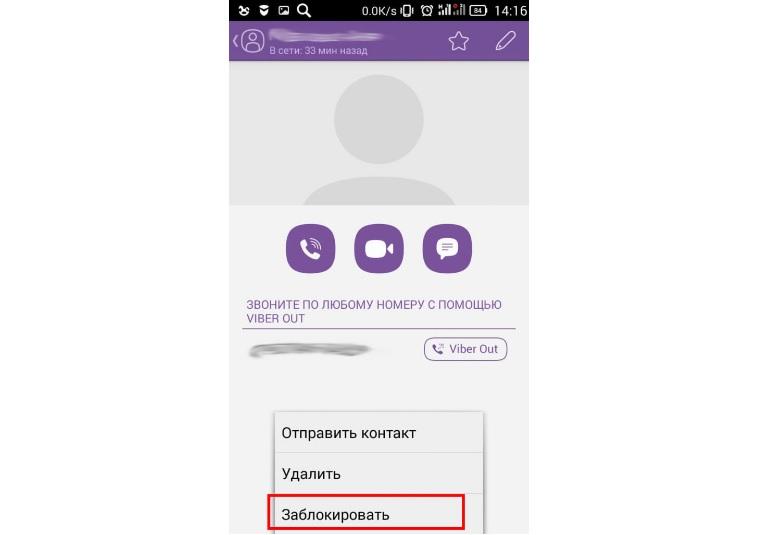
Как и в первом случае, контакт окажется в черном списке и не сможет с вами связаться. Все поступающие сообщения будут блокироваться, а совершение звонков станет невозможным.
Как в Вайбере заблокировать человека на Айфоне
Интерфейс приложений Apple iPhone и смартфонов под управлением операционной системы Андроид в значительной степени отличается. В связи с этим для владельцев Айфонов действует немного другой алгоритм действий при блокировке контакта:
- Откройте Вайбер.
- Перейдите в раздел «Вызовы», а затем в меню абонента.
- В правом верхнем углу кликнуть по значку в виде карандаша.
- Нажать кнопку «Заблокировать» в нижней части экрана.
После выполнения всех указанных действий абонент будет заблокирован, после чего не сможет отправлять сообщения и мультимедийные файлы.
Как заблокировать контакт в Вайбере на ПК
Несмотря на то, что подавляющее большинство пользователей Viber осуществляют переписку с экранов смартфонов, специальный клиент разработан и для ПК. Однако, он имеет ряд особенностей. К примеру, невооруженным взглядом видна разница в интерфейсе. Чисто визуально компьютерная версия выглядит менее привлекательно.

Это вполне объяснимо, поскольку Viber для смартфона – основополагающий продукт компании. Компьютер же больше предусмотрен для видеосвязи. Что касается главного вопроса о том, можно ли заблокировать контакт в Вайбере на ПК, то ответ на него придется дать отрицательный. Версия мессенджера на компьютерах не предлагает такую возможность, поэтому для добавления контакта в черный список все равно придется обратиться к помощи смартфона.
Как заблокировать контакт в Вайбере
Заблокировать контакт в Вайбере возможно только с телефонного устройства. С компьютерной версии заблокировать контакт невозможно. Существует различные способы блокировки пользователя в Вайбере, которые мы рассмотрим в подробностях.
1
Вам пришло сообщение от пользователя, которого нет в вашем списке контактов. Система оповестит вас об этом дополнительным сообщением на экране, в котором будут доступны две команды: «Добавить» или «Заблокировать». В новых версиях приложения разработчики расширили диапазон возможностей, и вместо «Добавить» телефонное устройство сначала запрашивает «Показать сообщение».
При выполнении этой команды на экране появится текст сообщения и повторный запрос «Добавить в контакты», «Заблокировать» или «Спам». После просмотра сообщения выбираете нужную опцию, нажимаете на нее.
2
Чтобы заблокировать нежелательного пользователя через группу в Вайбере, выполняем такие действия:
Вкладка «Чаты», выбираем нужную группу, заходим в нее.
Откроется общая переписка всех пользователей в группе, передвигаем экран влево.
Покажется меню группы, прокручиваем его вниз, к списку участников беседы.
Выбираем неугодного пользователя, нажимаем на него.
На весь экран покажется информация об этом пользователе: номер телефона, «Беспл сообщение», «Беспл вызов».
Нажимаем левую кнопку сенсорного телефона, покажется кнопка «Заблокировать».
После нажатия «Заблокировать» высветится номер пользователя с активной клавишей «Разблокировать».
3
Заблокировать контакт можно таким образом:
Заходим в Вайбер, открываем вкладку «Контакты».
Выбираем нужного пользователя, нажимаем на него.
На весь экран покажется профильное фото пользователя, его телефон, команды «Бесплатный вызов», «Бесплатное сообщение».
Нажимаем левую кнопку на сенсорном телефоне (слева от кнопки «Домой»).
Откроется дополнительное меню с опциями «Изменить», «Отправить контакт», «Удалить», «Заблокировать».
Выбираем последнее – контакт заблокирован. Система вас известит об этом временным сообщением с телефоном пользователя, и активной клавишей «Разблокировать», которое появится и исчезнет на экране.
4
Чтобы заблокировать сразу несколько добавленных пользователей через настройки Вайбера, выполняем такие команды:
- Открываем Вайбер на устройстве (обычно программа открывается на той вкладке, которая была открыта последний раз).
- Сверху рядом с названием программы Viber вы увидите три горизонтальные полоски – нажимаем на них.
Слева покажется основное меню программы в виде столбика.
Прокручиваем меню вниз, ищем опцию «Настройки», нажимаем на нее.
Во весь экран откроется меню «Настройки», выбираем «Конфиденциальность».
В списке команд выбираем «Список заблокированных номеров».
Откроется новое окно меню, вы увидите список заблокированных контактов (у нас этот список пустой).
Сверху возле названия вкладки «Список заблокированных контактов» находится знак «+», что значит «Добавить в список заблокированных пользователей».
Нажимаем на «+», откроется вкладка «Выбрать контакты», выбираем неугодных пользователей для блокировки, ставим галочки напротив контактов.
Таким образом можно выбрать несколько контактов сразу и добавить в список заблокированных пользователей.
После выбора пользователей в самом верху возле «Выбрать контакты» нажимаем галочку.
Ваш список заблокированных контактов пополнился теми пользователями, которых вы выбрали. Напротив каждого контакта находится активная клавиша «Разблокировать».
Заблокированный пользователь в Вайбере все равно сможет просматривать ваш статус, фото профиля и номер телефона. Также заблокированный пользователь сможет приглашать и добавлять вас в группы, отправлять вам сообщения и звонить на ваш номер. Заблокированный пользователь не сможет никак обнаружить то, что вы добавили его в свой «черный список», просто все сообщения и звонки от данного пользователя не будут поступать на ваш номер (вы их даже не увидите). История сообщений и звонков, отправленных до блокировки контакта, не удаляются. После блокировки контакта вы не будете получать от данного пользователя сообщения, звонки и видеозвонки.
А я заблокирован?
Хотите узнать, не внес ли вас кто-то в Вайбере в черный список? По правде говоря, сделать это в мессенджере невозможно. В случае блокировки вы не получите уведомлений об активации операции.
Тогда возможно ли как-то понять, что вы заблокированы в Viber? В принципе, да. На это указывают косвенные признаки. Выделим три из них:
- в чате с контактом отсутствует информация о его последнем входе в приложение;
- исходящие сообщения не будут отправлены;
- звонки абоненту останутся без ответа.
СОВЕТ! Чтобы точно понять заблокировали ли вас в Вайбере, спросите об этом пользователя через альтернативные каналы связи.
Платформа 2: iOS
Блокировка нежелательных элементов в версии Viber для iOS практически идентична таковой для Android. Так как работа происходит на разных операционных системах и устройствах, то вы можете столкнуться с некоторыми отличиями в интерфейсе, но они будут незначительными. Вкратце пройдёмся по процессу блокировки аккаунта Viber для iOS.
Способ 1: Через «Контакты»
Данный способ подразумевает блокировку людей, которые уже внесены в ваш список контактов. Рассмотрим, как он выполняется для версии iOS:
- Запустите приложение Viber и в нижней части перейдите в раздел «Контакты». Данный раздел расположен в нижней части экрана.
- Среди списка контактов выберите и нажмите на тот, который требуется заблокировать.
- Теперь в окошке контакта нажмите на иконку в виде карандаша.
- Откроется ещё одно окошко с настройками контакта. В нижней части будет расположена кнопка «Заблокировать контакт». Воспользуйтесь ею.
- Для применения блокировки потребуется нажать в верхней правой части экрана на иконку «Сохранить».
Вариант 2: Через экран чата
Если же собеседника нет в списке ваших контактов или вы не желаете совершать лишнее телодвижение, то блокировку можно выполнить и через экран чата:
- Перейдите в раздел «Чаты». Обычно он открывается по умолчанию при запуске приложения.
- Из списка диалогов найдите с тем человеком, которого вы хотите заблокировать.
- Здесь, по аналогии с Android, будет два варианта действий в том случае, если данный абонент не был добавлен в список ваших контактов:
- Нажать на кнопку «Заблокировать» и добавить человека сразу же в «чёрный список»;
- Нажать «Показать сообщения», если вы ещё не определились.
- В случае, если абонент у вас был в списке контактов или вы воспользовались вторым вариантом, то вам придётся нажать на аватар человека или на имя в верхней части экрана.
- В настройках контакта пролистайте до самого низа и нажмите на «Заблокировать контакт».
- Не забудьте воспользоваться кнопкой «Сохранить» в верхней части экрана.
Как заблокировать контакт в Viber
Созданный в 2010 году Viber был, по сути, экспериментальной программкой, позволяющей при доступе к Интернету совершать бесплатные звонки абонентам, установившим месенджер на свой телефон. Сейчас спектр исполняемых Вайбером услуг значительно шире и предполагает бесплатный обмен сообщениями, видео, фотографиями и голосовыми файлами.
В дополнение к программе Вибер для планшетов и смартфонов, появилась версия, позволяющая общаться с абонентами через ПК — Viber для компьютера. Особенностями такого коннекта, является полная синхронизация контактов смартфона и ПК, что дает возможность управлять глобальными настройками, одновременно применяя их на двух устройствах.
Особенности управления настройками Viber на компьютере
Несмотря на то, что версия Viber для компьютеров практически идентична установленной на смартфоне, в ней есть несколько нюансов:
1. Установить на компьютер Viber можно только при наличии программы на телефоне;
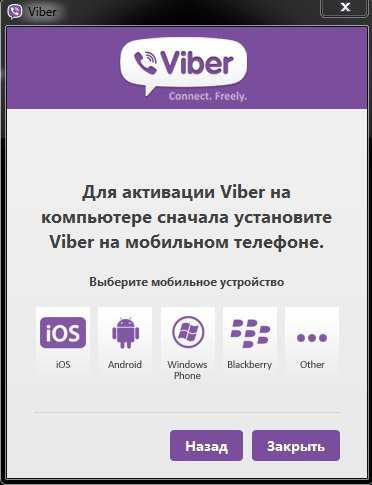
2. Настройки компьютерной версии Вайбера достаточно ограничены;
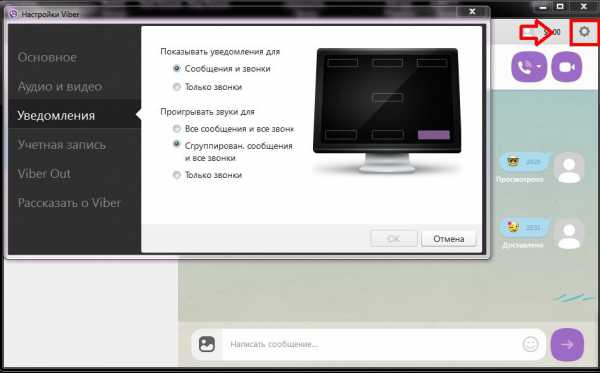
Управлять настройками конфиденциальности Viber можно только на смартфоне.
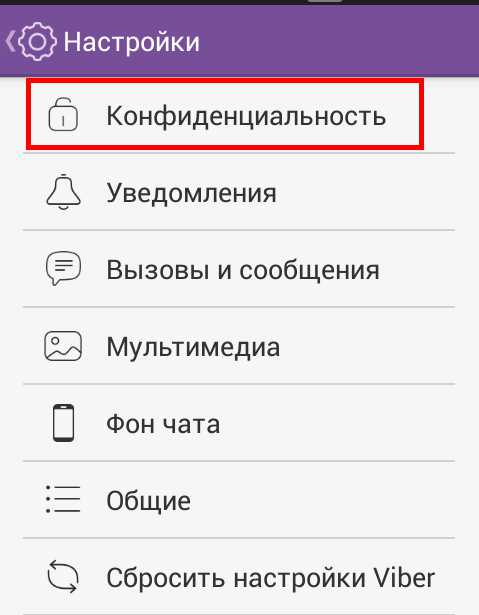
Учитывая особенности компьютерной версии Вайбера, а также то, что все настройки между телефоном и ПК синхронизируются, принимаются и выполняются обоими устройствами, блокировка телефонного номера происходит посредством использования настроек смартфона «Конфиденциальность».
1. Во вкладке «Конфиденциальность» выбираем параметр «Список заблокированных номеров».
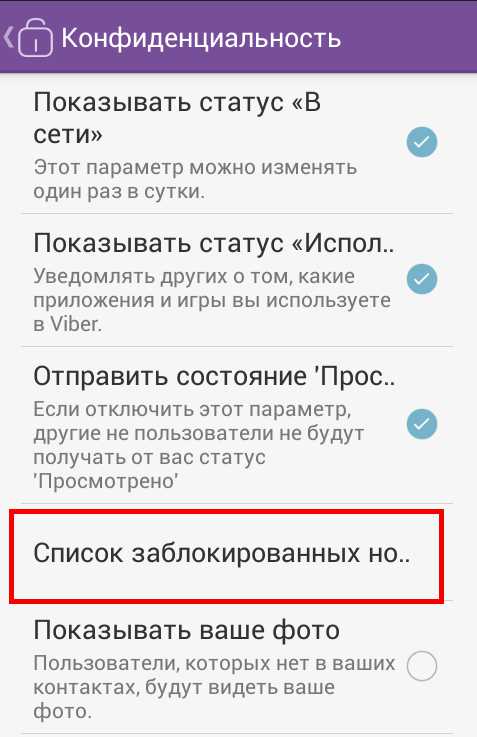
2. Открывшееся окно представляет собой черный список контактов абонента. Функцией «Заблокировать номер», расположенной в нижней части экрана телефона пополняется список забракованных контактов.
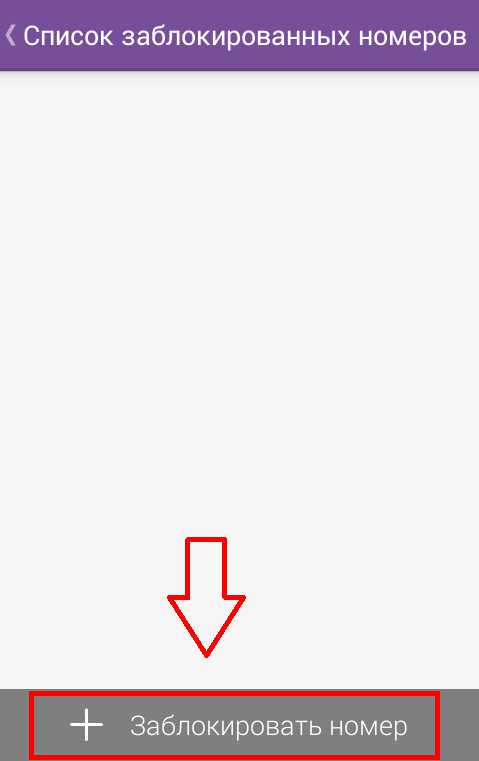
3. Возможно, как выбрать контакт, синхронизированный из телефонной книги, так и написать номер вручную.
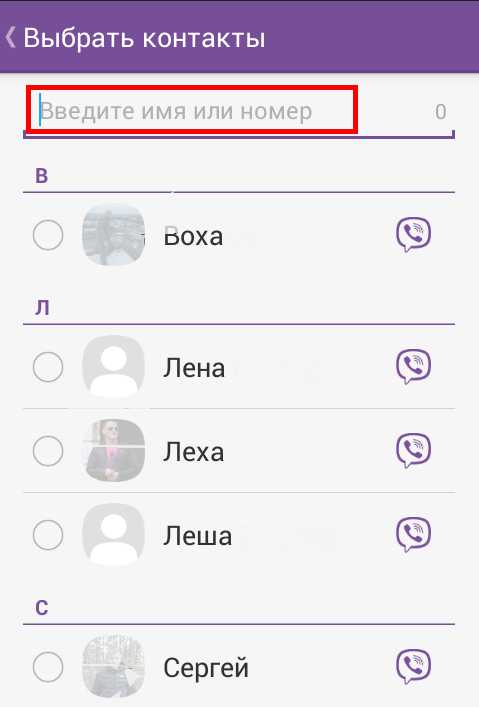
4. Написав номер или выбрав нужного пользователя, жмите «Готово».
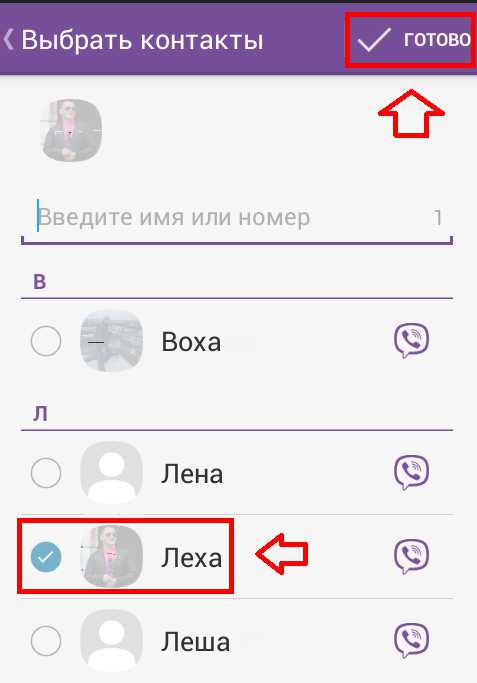
5. Список заблокированных номеров автоматически пополняется выбранными абонентами.
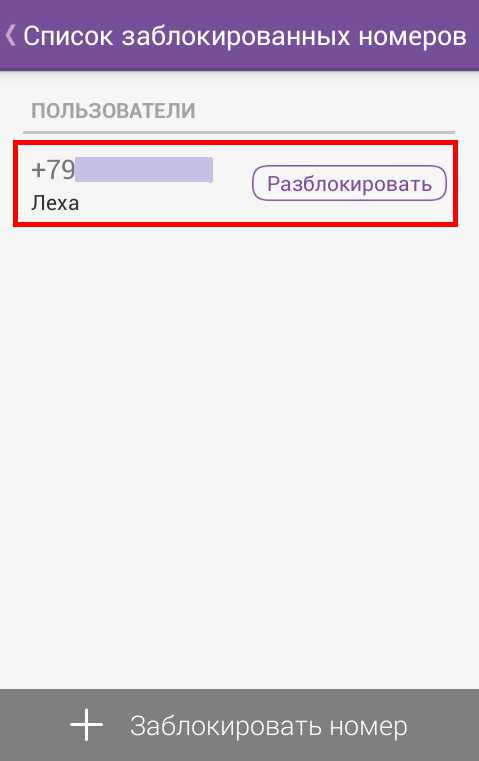
Что происходит после блокировки контакта?
Внеся пользователя в черный список, абонент не будет получать вызовы и сообщения, отправленные забракованным контактом. В то же время, сам заблокированный пользователь, имеет возможность отправлять сообщения и звонить абоненту, не подозревая о своем статусе.
Признаки и причины
Блокировка в Вайбере – явление достаточно частое, пугаться не следует. Попасть под карающую руку разработчика может каждый пользователь, не соблюдающий определенных правил. Какие причины могут вызвать неприятную ситуацию?
- Система определила вас как спамера – вы рассылали много сообщений людям, не внесенным в список контактов. Иногда это происходит ошибочно при рассылке праздничных месседжей;
- Другие пользователи нажали на кнопку «Пожаловаться» по отношению к вам – если не хотели получать месседжи от незнакомого лица.
Мы обязательно расскажем, что делать, если заблокировали в Вайбере – тем более, теперь вы можете самостоятельно выявить основные причины.
А пока поговорим о том, как понять, что вы попали в бан мессенджера. Основной момент — вы не можете отправлять сообщения другим пользователям, хотя можете получать и читать входящие сообщения. Пора просить о том, чтобы вас разблокировали!
Как заблокировать абонента
Как в Вайбере добавить в черный список? Заблокировать контакт в Вайбере можно разными способами. Осуществление каждого из них займет буквально несколько секунд. Поэтапно разберем по отдельности варианты отсеивания назойливых людей для пользователей Айфонов и Андроид-платформ.
На телефоне с Android
На аппаратах с этой операционной системой заблокировать абонента в Вайбере возможно через групповой чат, прямо в диалоге, через список контактов. Алгоритмы действий описаны ниже.
Неизвестный абонент
Периодически в программу добавляются незнакомые люди. Это могут быть рекламные предложения, скучающие анонимы, нежелательные и малознакомые личности.
Если пользователя, отправившего вам сообщения, нет в контактах, умный Viber сам предложит отказаться от диалога с ним. В верхней части чата увидите варианты: «Добавить контакт» или «Заблокировать» его. Жмем на второй пункт, если желания общаться нет. После этого человек автоматически попадет в бан, переписка с ним исчезнет, новые смс доходить не будут.
В групповом чате
Вас добавили в сомнительную группу? Просят написать отзыв о товаре? Заблокировать человека в Вайбере можно и через общий чат.
Для этого нужно:
- Войти в необходимую группу (отображается в списке чатов).
- В окне диалога провести пальцем слева направо, после чего появится перечень участников сообщества.
- Найти контакт, который нужно забанить.
- Нажать на имя пользователя / «Просмотр информации».
- Выбрать опцию «Заблокировать».
В окне диалога
Не понравился градус общения в переписке?
Отказаться от беседы можно прямо в окне чата с конкретным человеком:
- Проводим пальцем слева направо.
- В открывшемся разделе кликаем по «Заблокировать контакт».
Либо идем другим путем:
- В верхнем правом углу экрана жмем на три точки.
- В окне ищем параметр «Информация».
- Выбираем «Заблокировать контакт».
Через меню «Вызовы»
Блокировка через меню «Вызовы».
В Самсунг Галакси и других аппаратах на Android отправить человека в бан можно через графу «Вызовы».
Для этого нужно зайти в них (значок трубки снизу дисплея), выбрать интересующий номер, кликнуть по нему, зажать кнопку «Информация» / «Заблокировать».
Черный список
Завершающий топ блокировки способ – занесение в «аут» через черный список:
- Запускаем меню программы Вибер (три полосочки в нижней части экрана).
- Выбираем «Настройки», переходим в раздел «Конфиденциальность».
- В нем будет папка «Заблокированные контакты/номера» (зависит от версии программы, в обновленной – второй вариант), кликаем по ней.
- Перед вами появится опция «Заблокировать номер» или значок плюса. Выбираем их.
- После этой манипуляции увидите список контактов. Из них нужно выбрать человека, которого ожидает блокировка.
- Нажимаем на контакт, подтверждаем намерение.
Кстати, этим способом можете заблочить несколько людей разом, достаточно выбрать из списка два или три имени и нажать «Ок».
На Айфоне
Для системы ios, будь то Iphone или ipad, пошаговая инструкция напомнит действия для Андроидов.
Неизвестный абонент
После весточки от незаписанного или скрытого номера вы также увидите два предложения – «Принять» и «Заблокировать». Не желаете продолжать беседу? Выбираем второй вариант.
Из списка контактов
Если надоедает знакомый, ищем его номер в списке контактов. Кликаем по имени пользователя, выбираем пункт «Заблокировать». Отказаться от назойливой беседы реально и из «черного списка». «Яблочным» смартфонам нужны те же действия, что и для Андроида. Кстати, там же удаляется и отключается беседа навсегда (опция «Удалить чат»).
В чате
Забанить недруга можно прямиком из диалогового окна с ним:
- Открываем чат, кликаем по «Настройкам» (шестеренка, расположенная в верхнем правом углу дисплея).
- Листаем вниз открывшееся меню до пункта «Блокировать этот контакт».
- Подтверждаем свои намерения, нажимая «Ок».
На компьютере
Если надоедливые сообщения приходят на стационарный компьютер, ноутбук, айпад или планшет, то без доступа к телефону заблочить контакт не получится. При установке на ПК вы указывали номер мобильного и регистрировались через него.
Выходит, проблем не решить? Не отчаивайтесь: все настройки Вайбера на телефоне синхронизируются с компьютером. Блокируйте контакты на мобильнике – после этого на ноут сообщения от них приходить не будут.
Как понять, что тебя заблокировали
Политика разработчиков приложения Viber направлена на минимизацию негативных ситуаций и на создание максимально комфортной для пользователей среды. Именно поэтому, чтобы избежать дополнительных конфликтов, уведомления заблокированного абонента о том, что в отношении него кем-то произведена блокировка, не предусмотрено.
Узнать, что тебя заблокировали, можно только со временем, по косвенным признакам и при наличии должной наблюдательности. Эта особенность кажется довольно удобной, пока сам не окажешься заблокированным. Так по каким же симптомам понять, что тебя заблокировали в Вайбере?
В диалоге
Если у вас возникло подозрение, что каким-то пользователем ваш контакт был заблокирован, узнать, так ли это, можно по следующим симптомам в диалоговом окне с этим собеседником:
- Даже будучи заблокированным, вы сможете отправлять сообщения, но они не будут доходить до адресата, если вы в бане. В статусе сообщений будет стоять одна серая галочка, которая говорит о том, что послание доставлено на сервер Viber. Появления второй серой галочки, которая свидетельствует о доставке послания на телефон адресата, не произойдет даже по прошествии продолжительного времени.
- Вы не можете дозвониться до абонента, сколько бы ни пытались. Если вы были отправлены в игнор, кнопка вызова в диалоге все равно будет работать, при прозвоне вы даже услышите длинные гудки, как будто вызов действительно идет. Но трубку собеседник не возьмет, потому что при блокировке звонки от заблокированного абонента не поступают на телефон пользователя, и о них даже не приходит никаких уведомлений, т.е. пользователь не перезвонит.
- Вы перестали видеть время последнего визита собеседника в Вайбер. И даже статус «В сети» не будет виден, если вы заблокированы.
Признак блокировки в Вайбер по неотображению статуса собеседника
Не делайте скоропалительных выводов, если заметили у себя совпадение с одним из симптомов. Это лишь косвенные признаки блокировки, они не всегда являются 100%-ым подтверждением того, что вы в игнор-листе.
Эти симптомы могут быть свидетельствами совершенно других фактов:
- Отсутствие второй галочки в статусе сообщений может наблюдаться и в том случае, если абонент решил включить запрет на показ уведомлений о доставке ему сообщений.
- Если человек не отвечает на звонки и не перезванивает, это может быть связано с его занятостью в данный момент.
- Статус последнего визита тоже может быть отключен в настройках абонента. А то, что вы долго не видите надпись «В сети», может говорить о том, что собеседник просто долго не был в сети.
- Все перечисленные выше симптомы могут быть обусловлены тем, что пользователь удалил приложение со своего смартфона. Чтобы проверить это, зайдите в список контактов в Вайбере. Если значка Viber больше нет рядом с именем человека, значит, он больше не пользуется мессенджером.
Сделать окончательный вывод о блокировке можно только при совпадении сразу нескольких симптомов в течение продолжительного времени.
В групповом чате
Особенность Вайбера состоит в том, что, если один пользователь блокирует другого, это никак не отражается на их деятельности в групповых чатах, где они оба состоят.
Это связано с тем, что отправляемые участниками группы сообщения отображаются на общей стене чата. И там их видят все без исключения участники, т.к. Вайбер не может фильтровать, кто будет читать их, а кто – нет.
Так что узнать, что тебя заблокировали, анализируя беседу в группе, не получится.








